Редактирование и настройка блока "BX Слайдер"
Блок "Слайдер" предназначен для создания слайд-шоу с выбором нужного эффекта и скорости смены слайдов.
В блоках страницы выбираем блок "ВХ Слайдер". И переходим к редактированию блока.
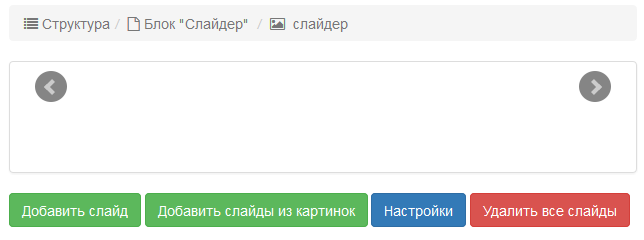
Рисунок 1
Настройка блока " Слайд-шоу" (см. рисунок 2)
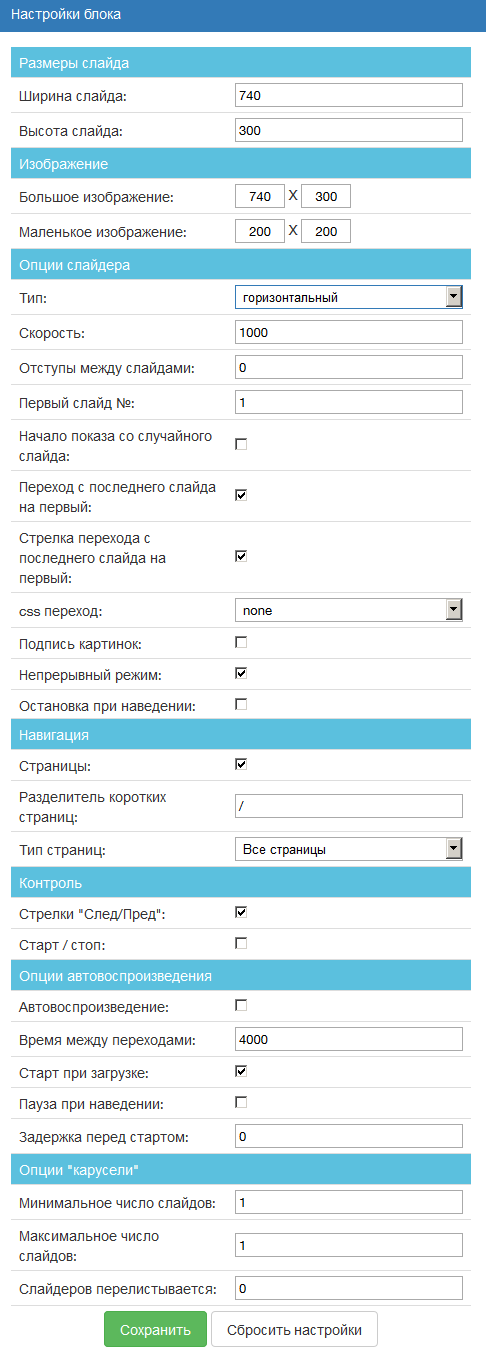
Рисунок 2
Размеры слайда
- Ширина слайда.
- Высота слайда.
Изображение
- Большое изображение - размер изображения в слайдере.
- Маленькое изображение - размер изображения в превью.
Опции слайдера
- Тип - эффект перелистывания слайдов.
- Скорость - скорость смены слайдов.
- Отступы между слайдами.
- Первый слайд № - номер первого слайда.
- Начало показа со случайного слайда - да/нет.
- Переход с последнего слайда на первый - да/нет.
- Стрелка перехода с последнего слайда на первый - да/нет.
- css переход - настройка визуального вида смены слайдов.
- Подпись картинок - да/нет.
- Непрерывный режим - да/нет.
- Остановка при наведении - да/нет.
Навигация
- Страницы - да/нет.
- Разделитель коротких страниц.
- Тип страниц - Все страницы/короткая запись.
Контроль
- Стрелки "След/Пред" - да/нет.
- Старт / стоп - да/нет.
Опции автовоспроизведения
- Автовоспроизведение - да/нет.
- Время между переходами - время показа одного слайда.
- Старт при загрузке - да/нет.
- Пауза при наведении - да/нет.
- Задержка перед стартом - время задержки показа слайда.
Опции "карусели"
- Минимальное число слайдов.
- Максимальное число слайдов.
- Слайдеров перелистывается - количество слайдеров, которые перелистываются за раз.
При изменении какого либо пункта, для применения изменений, необходимо нажать кнопку "Сохранить".
Для добавления изображения в слайдер необходимо нажать кнопку "Добавить слайды из картинок", выбрать файл картинки, нажав на кнопку "Обзор" и нажать кнопку "Закачать" (рисунок 3).
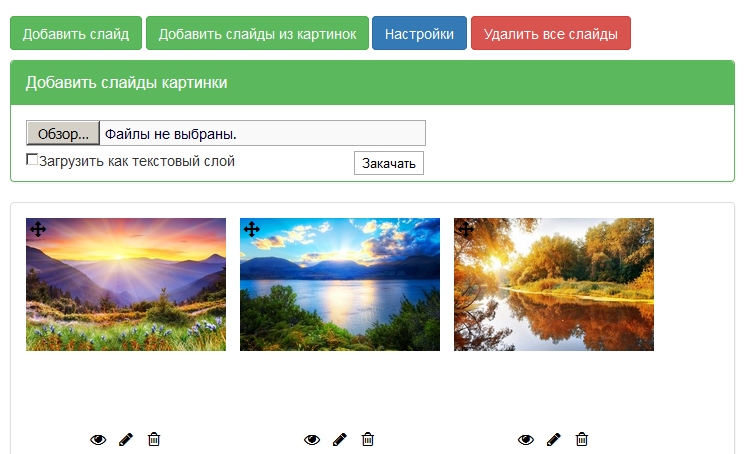
Рисунок 3
После того как изображение появится на странице, его можно отсортировать, перетащив с помощью значка ![]() "Сортировка", скрыть, редактировать (рисунок 4).
"Сортировка", скрыть, редактировать (рисунок 4).
- Картинка - кнопка "Обзор" позволяет загружать новое изодражение или удалить существующее.
- Repeat - повторение картинки слайда.
- Position X - позиция слайда относительно оси X.
- Position Y - позиция слайда относительно оси Y.
- Ссылка -адрес ссылки со слайдера.
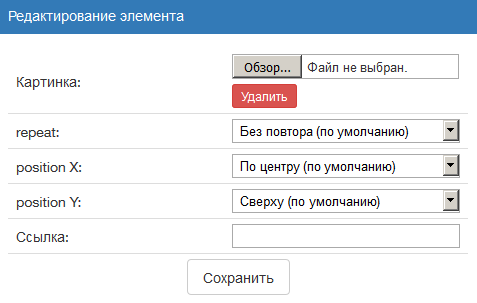
Рисунок 4
Удалить изображение можно, нажав на кнопку ![]() "Удалить".
"Удалить".